Bạn đang đau đầu vì thông báo lỗi bản quyền AutoCAD, đặc biệt là trên các phiên bản 2020 trở về trước? Đừng lo lắng! Bài viết này sẽ hướng dẫn bạn 3 cách đơn giản để khắc phục tình trạng giấy phép AutoCAD không hợp lệ. Các giải pháp này tập trung vào các phiên bản cũ hơn. Lưu ý rằng, các phiên bản mới có thể yêu cầu các phương pháp khác. Hãy cùng tìm hiểu và đưa AutoCAD của bạn trở lại hoạt động bình thường nhé.
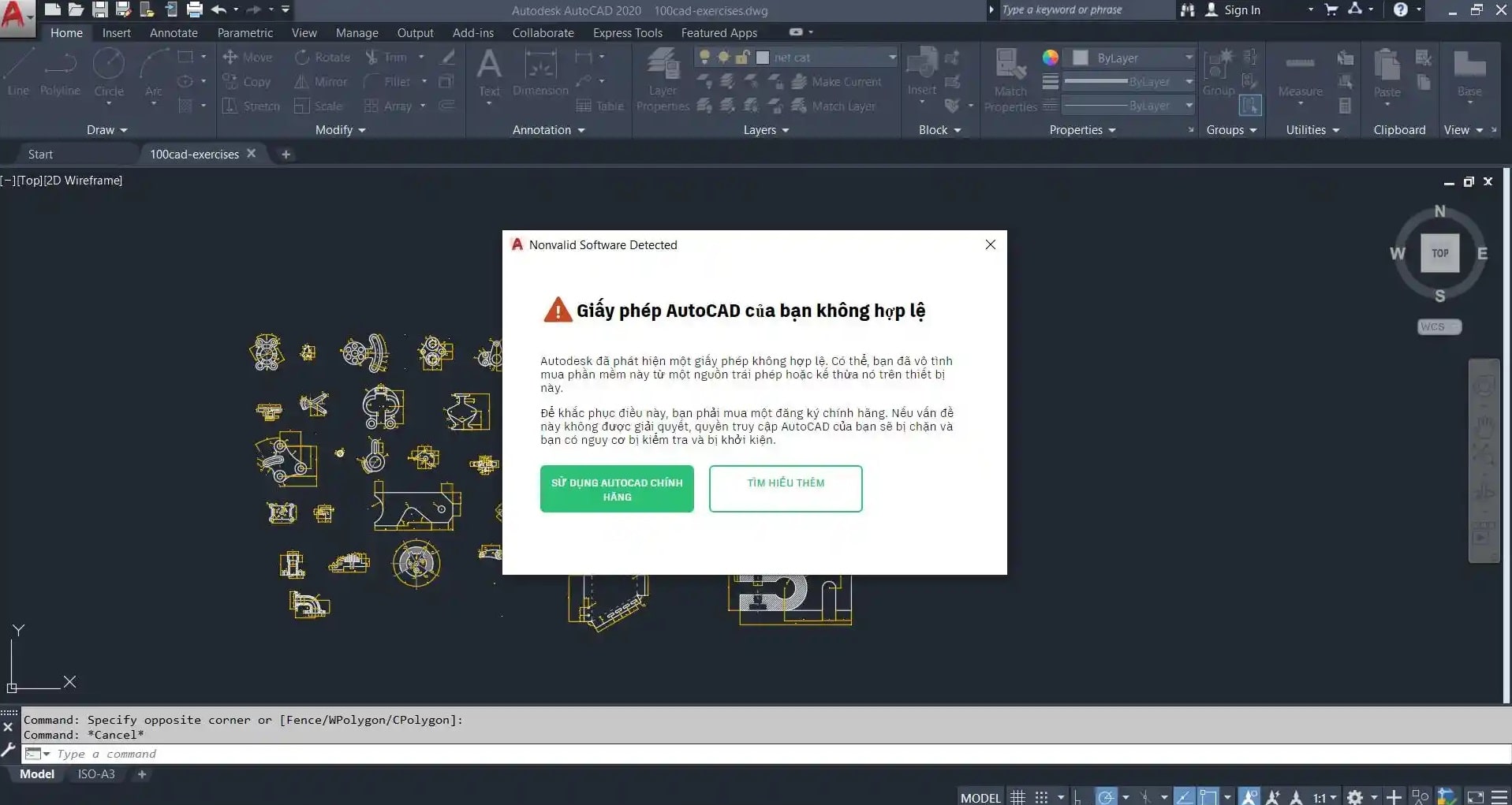
Khắc phục lỗi giấy phép AutoCAD không hợp lệ một cách nhanh chóng.
Nội Dung Bài Viết
Cách 1: Loại Bỏ Autodesk Genuine Services
Nếu bạn gặp lỗi liên quan đến bản quyền, việc xóa Autodesk Genuine Services có thể là một giải pháp hiệu quả. Dưới đây là các bước thực hiện:
Truy cập Task Manager bằng cách nhấn chuột phải vào thanh Taskbar và chọn “Task Manager”.
Trong tab “Processes”, tìm “Genius Autodesk Services”, nhấp chuột phải và chọn “End Task” để tắt tiến trình này.
Chuyển đến tab “Startup”, nhấp chuột phải vào “Genius Autodesk Services”, sau đó chọn “Open file location”.
Xóa ứng dụng “Genius Autodesk Services” và cả file “messenger router”. Sau khi xóa, khởi động lại máy tính để hoàn tất quá trình.
Chỉ với vài thao tác đơn giản, bạn có thể giải quyết vấn đề quét bản quyền AutoCAD, hãy thực hiện một cách cẩn thận để có kết quả tốt nhất.
Cách 2: Chặn Kết Nối Internet của AutoCAD
Một cách khác để xử lý vấn đề bản quyền là chặn kết nối internet của AutoCAD. Các bước thực hiện như sau:
Mở “Control Panel”, tìm và chọn “Windows Defender Firewall”.
Trong cửa sổ Windows Defender Firewall, chọn “Advanced Options” để mở cài đặt tường lửa nâng cao.
Trong mục “Outbound Rules”, chọn “New Rule…” và sau đó chọn “Program” rồi nhấn “Next”.
Dẫn đến file “acad.exe” trong thư mục cài đặt AutoCAD, thường nằm ở: “C:\Program Files\Autodesk\AutoCAD xxxx\acad.exe” (xxxx là phiên bản AutoCAD).
Chọn “Block the connection”, nhấn “Next” và đặt tên cho rule này, ví dụ “acadxxxx”, sau đó nhấn “Finish”.
Việc chặn kết nối internet có thể giúp bạn tránh được các thông báo bản quyền khó chịu. Hãy chắc chắn rằng bạn đã thực hiện đúng các bước để có trải nghiệm sử dụng AutoCAD không bị gián đoạn.
Cách 3: Thay Đổi Tên File “AcWebBrowser”
Nếu hai cách trên chưa hiệu quả, bạn có thể thử cách đổi tên file “AcWebBrowser”. Thực hiện theo các bước sau:
Mở thư mục cài đặt AutoCAD, thường nằm ở đường dẫn: “C:\Program Files\Autodesk\AutoCAD xxxx”.
Trong thư mục cài đặt, tìm thư mục có tên “AcWebBrowser”.
Tìm file “AcWebBrowser.exe” và đổi tên nó bằng cách thêm một ký tự vào trước hoặc sau tên file, ví dụ: “1AcWebBrowser.exe” hoặc “AcWebBrowser1.exe”.
Việc thay đổi tên file này có thể giúp bạn khắc phục lỗi bản quyền mà không ảnh hưởng đến hoạt động của AutoCAD. Hãy nhớ tên mới của file để có thể thay đổi lại nếu cần.
Câu hỏi thường gặp (FAQ)
Lỗi giấy phép AutoCAD không hợp lệ thường xuất hiện ở phiên bản nào?
Lỗi này thường xảy ra trên các phiên bản AutoCAD 2020 trở về trước. Các phiên bản mới có thể có cách xử lý khác.
Có cần kết nối internet khi thực hiện các cách sửa lỗi này không?
Không, bạn có thể thực hiện các cách sửa lỗi này khi không có kết nối internet. Thậm chí, cách thứ 2 còn chặn kết nối của AutoCAD.
Việc thay đổi tên file “AcWebBrowser.exe” có ảnh hưởng đến AutoCAD không?
Việc thay đổi tên file “AcWebBrowser.exe” thường không gây ảnh hưởng xấu đến hoạt động của AutoCAD, nhưng hãy cẩn thận.
Sau khi sửa lỗi xong, AutoCAD có tự động cập nhật không?
Nếu bạn đã chặn kết nối internet của AutoCAD thì phần mềm này sẽ không thể tự động cập nhật được.
Thông tin liên hệ
Dlz Fix
Facebook : https://www.facebook.com/DLZfix247/
Hotline : 0931 842 684
Website : https://dlzfix.com/
Email : dlzfix247@gmail.com
Địa chỉ : Kỹ thuật đến kiệt Nơi để sửa chữa.
Bài viết liên quan
“`